BlueScreen导致蓝屏怎么办?Win7系统出现BlueScreen蓝屏死机如何处理?
时间:2023-02-24 来源:系统下载之家官网
电脑蓝屏是最为常见的电脑故障问题之一,很多用户遇到蓝屏不是重启就是重装系统,近期就有Win7用户遇到了电脑BlueScreen蓝屏死机的情况,那么有没有什么方法解决呢?以下小编整理了三种解决方法,希望可以帮到你。
问题图文介绍(图1):
问题签名:
问题事件名称: BlueScreen
OS 版本: 6.1.7601.2.1.0.256.1
区域设置 ID: 2052
有关该问题的其他信息:
BCCode: 50
BCP1: FFFFF880D3D759A0
BCP2: 0000000000000000
BCP3: FFFFF880070ACC75
BCP4: 0000000000000005
OS Version: 6_1_7601
Service Pack: 1_0
Product: 256_1
有助于描述该问题的文件:
C:\Windows\Minidump\022713-21855-01.dmp
C:\Users\AppData\Local\Temp\WER-35178-0.sysdata.xml
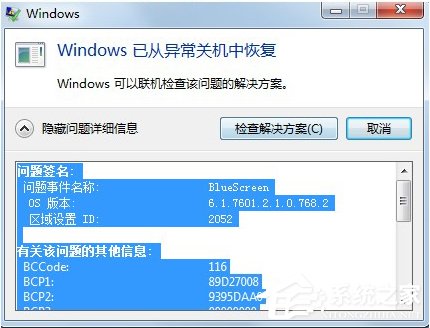
(图1)Windows异常关闭信息
解决方法:
方法一:
1、您是否是重新安装系统Win7?如果是,一般90%的问题出现与显卡驱动上面,你先进系统控制面板-找到设备管理器选项-找到显卡适配器中的显卡型号进行驱动卸载。(图2)
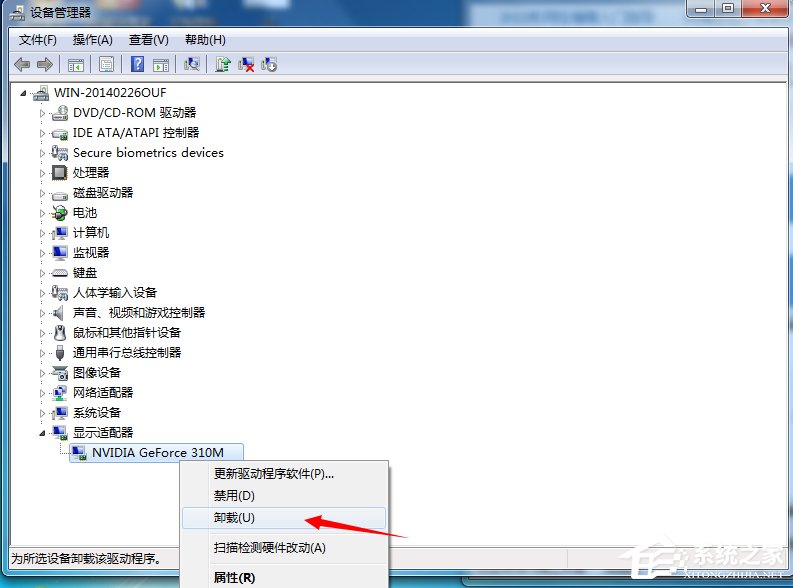
(图2)卸载显卡驱动
2、你要重新下载安装显卡驱动,首先要确定自己的显卡型号,例如(图2)中显示“NVDIA Geforce 310M” 就是英伟达独立显卡,型号为310M,那么你就可以去英伟达官方网站进行下载。品牌机器也可以直接去本品牌的官方网站上下载,在下载前要确定本机的系统是Win7 32位与64位,系统不同驱动不同!
方法二:恢复配备
当电脑上初次发生蓝屏时,理应在重启电脑上时,按键盘快捷键“F8”进到系统启动菜单中,随后选择“最后一次恰当的配备”来启动电脑上,由此来修复一下电脑上,看问题能不能获得合理处理。

方法三:注册表文件修复
1)按住组合键“win R”开启运行窗口。

2)在运行窗口中输入命令“Regedit”进入注册表程序。
3)打开HKEY_LOCAL_MACHINE\SYSTEM\CurrentControlSet\Control\Session Manager。

4)在右边寻找BootExecute项,双击鼠标将其值设置为“ autocheck autochk *”。
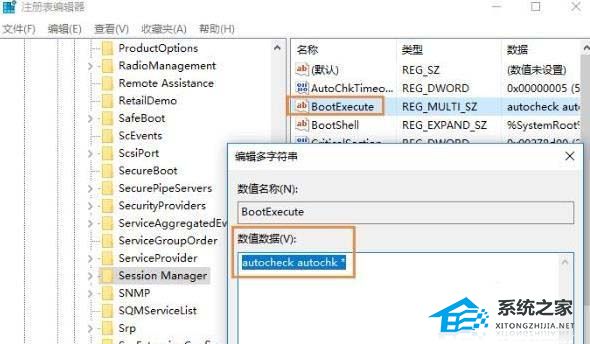
相关信息
-
-
2023/09/12
深度技术Win7如何安装?深度技术Win7安装教程 -
2023/09/10
惠普笔记本Win7系统一键重装怎么操作? -
2023/09/07
哪里能下纯净版Win7?最好用的Win7纯净版64位系统下载
-
-
笔记本Win7系统重装怎么操作?笔记本电脑一键重装Win7系统教程
笔记本Win7系统重装怎么操作?如果我们的笔记本电脑运行Win7系统出现了问题,这时候可能考虑进行Win7系统的一键重装,这样就能够快速清除所有数据,Win7系统可以快速恢复正常,就不会...
2023/09/05
-
Win7精简版怎么重装系统?Win7精简版一键重装系统教程
Win7精简版怎么重装系统?重装系统可以帮助我们在电脑出现问题或需要重新设置的情况下,迅速恢复系统至初始状态。下面系统之家小编将为大家详细介绍Win7精简版进行一键重装系统...
2023/09/02
系统教程栏目
栏目热门教程
人气教程排行
- 1 win10系统激活工具推荐
- 2 打开office显示:你的office许可证有问题,你可能是盗版软件的受害者怎么办?
- 3 2021索尼imx传感器天梯图 imx传感器天梯图排行榜2021
- 4 vivo手机可以安装华为鸿蒙系统吗?vivo鸿蒙系统怎么申请?
- 5 Win10 21H1值得更新吗 到底要不要升级到21H1
- 6 百度网盘内容有违规内容无法下载怎么办?百度网盘内容有违规内容无法下载解决办法
- 7 鸿蒙系统到底好不好用?鸿蒙系统的优点和缺点介绍
- 8 Win10 21H1和20H2哪个好 21H1和20H2系统详细对比
- 9 系统开机提示“please power down and connect the...”怎么办?
- 10 剪映Windows电脑专业版的草稿默认保存路径在哪?
站长推荐
热门系统下载
- 1 Windows 10 微软官方安装工具
- 2 微软 MSDN原版 Windows 7 SP1 64位专业版 ISO镜像 (Win7 64位)
- 3 微软MSDN 纯净版 Windows 10 x64 21H2 专业版 2022年4月更新
- 4 微软MSDN 纯净版 Windows 10 x64 22H2 专业版 2022年10月更新
- 5 微软 MSDN原版 Windows 7 SP1 64位旗舰版 ISO镜像 (Win7 64位)
- 6 微软 MSDN原版 Windows 7 SP1 32位专业版 ISO镜像 (Win7 32位)
- 7 微软MSDN 纯净版 Windows 10 x86 22H2 专业版 2022年10月更新
- 8 微软 MSDN原版 Windows XP SP3 32位专业版 ISO镜像
- 9 微软 MSDN原版 Windows 7 SP1 32位旗舰版 ISO镜像 (Win7 32位)
- 10 微软MSDN Windows 10 x64 20H2 2020年10月更新19042.631




